有很多用户想要把自己手机微信中的聊天记录转移到电脑上进行备份保存,那么应该怎么操作呢?下面通过这篇文章给大家介绍一下,一起往下看吧!
一、聊天记录迁移
想要更换手机的话,这个方法也可以用,就是打开微信的自带功能“聊天记录迁移”功能。点击微信中的“我——设置”,然后再点击“聊天”功能。
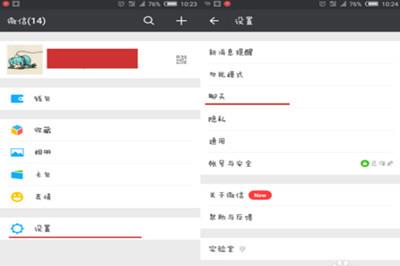
再选择“聊天记录迁移”功能,选择需要转移的聊天记录后,只需要再选择数据转移设备,就可以进行数据转移了。
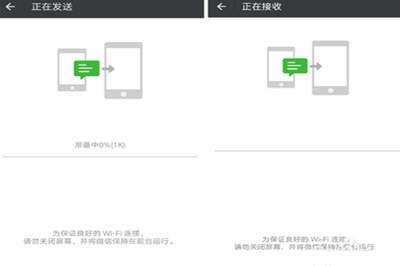
二、电脑端微信备份
我们还可以直接在电脑端微信上进行数据备份,登录电脑端微信后,点击“设置——聊天备份”。
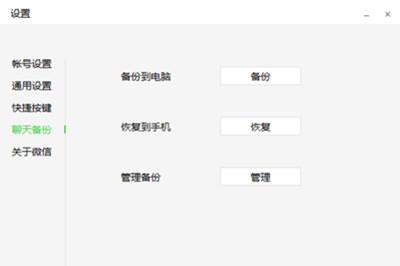
点击“备份”,就可以将数据备份到电脑上,而点击“恢复”,就可以将数据恢复到手候机上了。
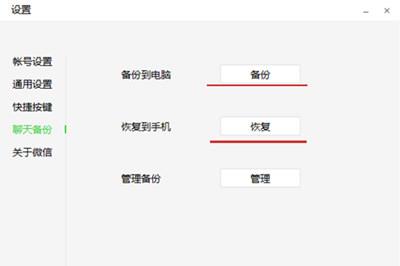
三、借助电脑管家备份
我们还可以借助电脑管家来备份微信记录,在打开电脑管家后,点击右下角的“工具箱”,然后带找到“微信聊天备份”,等待备份完成就行。
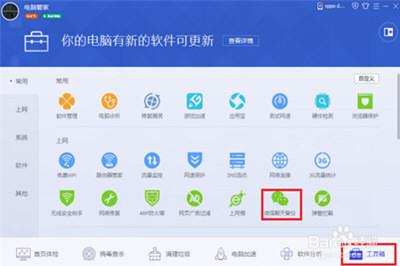
四、安卓钛备份
我们还可以借助“钛备份”来备份手机数据,只需要在手机上安装好“钛备份”,然后点击界面上的“备份/还原”,再选择数据后就可以进行备份了。
但是手机若是没有获取过Root权限的话,是无法使用钛备份的,所以我们可以借助强力一键ROOT软件,对手机进行备份后再使用钛备份进行数据备份。
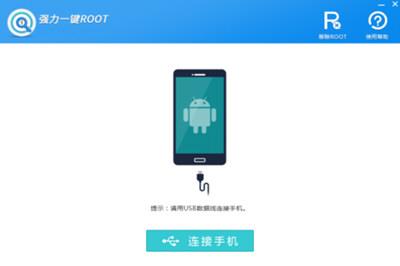
强力一键ROOT的使用方法也很简单,在电脑上安装好软件后,将手机与软件连接,再按照软件上提示的步骤,就可以快速实现一键ROOT手机。

五、手机自带备份工具
现在手机上都有很多的备份功能,所以我们还可以借助手机自带备份工具来备份数据。在手机上找到“备份”功能,进入后点击“备份”就可以了。
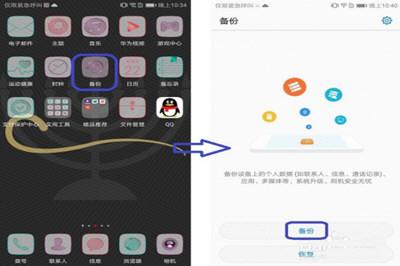
若是还想要恢复数据的话,同样进入到手机的“备份”功能中,然后点击“恢复”功能即可。
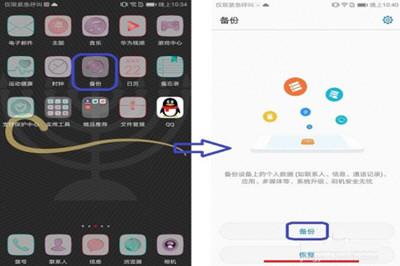
若是备份好数据后,又不小心删除了手机以及备份文件,那还可以借助强力安卓恢复精灵来找回数据。在软件上点击“一键恢复”功能。
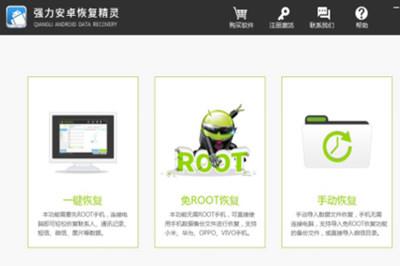
等到软件对手机进行检测后,在手机界面上,选择扫描方式,一般可以选择“快速扫描”。
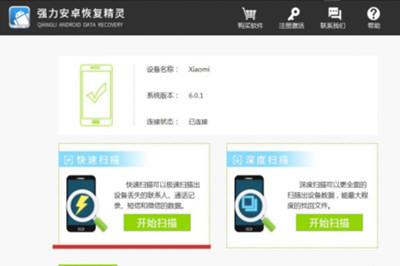
在完成扫描后,在软件界面上,点击“微信”选项,就可以进一步查看并恢复微信记录了。
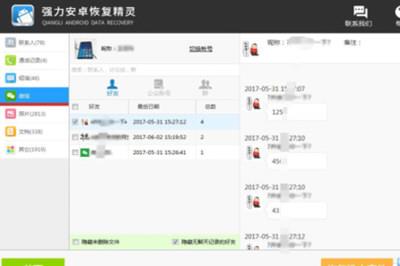
好了,以上就是小编为大家带来关于“微信聊天记录怎样备份与迁移”的全部内容介绍了,希望能帮助到你。











